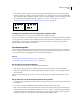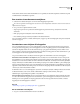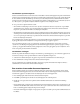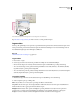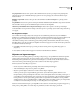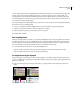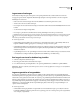Operation Manual
76
INDESIGN CS4 GEBRUIKEN
Layout
Stramienitems opnieuw toepassen
Nadat u de stramienitems hebt overschreven, kunt u ze herstellen en aan de stramienpagina aanpassen. De kenmerken
van het object worden dan hersteld op basis van het overeenkomstige stramien en het object wordt opnieuw bijgewerkt
als u het stramien bewerkt. De lokale kopie van het object wordt verwijderd en het stramienitem kan niet worden
geselecteerd, wat wordt aangegeven door de gestippelde rand. U kunt overschrijvingen voor geselecteerde objecten of
voor alle objecten op een spread verwijderen, maar niet tegelijk voor het volledige document.
❖ Ga op een van de volgende manieren te werk:
• Om stramienoverschrijvingen van een of meer objecten te verwijderen selecteert u objecten die oorspronkelijk
stramienitems waren. Activeer een spread in het deelvenster Pagina's en kies in het menu van het deelvenster
Pagina's de optie Geselecteerde lokale overschrijvingen verwijderen.
• Om alle stramienoverschrijvingen uit een spread te verwijderen activeert u in het deelvenster Pagina's de spread (of
stramienspread) waaruit u alle stramienoverschrijvingen wilt verwijderen. Kies Bewerken > Alles deselecteren om
ervoor te zorgen dat geen enkel object is geselecteerd. Kies in het menu van het deelvenster Pagina's de optie Alle
lokale overschrijvingen verwijderen.
Als u stramienpagina-objecten loskoppelt, kunt u ze niet meer herstellen naar de stramienpagina, maar u kunt de
losgekoppelde objecten wel verwijderen en vervolgens het stramien op de pagina toepassen.
Als u een stramien opnieuw toepast op een pagina die overschreven stramienpagina-objecten bevat, worden de
objecten met overschrijvingen losgekoppeld en worden alle stramienpagina-objecten opnieuw toegepast. Sommige
objecten op een pagina kunnen hierbij worden gedupliceerd. U moet de losgekoppelde objecten verwijderen om de
exacte vormgeving van het stramien te herstellen.
Stramienitems verbergen
Gebruik de opdracht Stramienitems verbergen om elementen op stramienpagina's op een of meerdere pagina's in uw
document te verbergen. Verborgen stramienitems worden niet afgedrukt of uitgevoerd.
1 Selecteer in het deelvenster Pagina's de pagina's en spreads met de stramienitems die u wilt verbergen.
2 Kies Stramienitems verbergen in het menu van het deelvenster Pagina's.
Als u de stramienitems weer zichtbaar wilt maken, selecteert u de spreads in het deelvenster Pagina's en kiest u
Stramienitems tonen in het menu van het deelvenster Pagina's.
Een stramien uit een ander document importeren
U kunt stramienen vanuit een document van InDesign (elke versie) in het actieve document importeren. Als het
doeldocument stramienpagina's bevat die een andere naam hebben dan de stramienpagina's in het brondocument,
veranderen die pagina's en de bijbehorende overschrijvingen van de documentpagina niet.
1 Kies Stramienpagina's laden in het menu van het deelvenster Pagina's.
2 Dubbelklik op het InDesign-document met de stramienpagina's die u wilt importeren.
3 Bepaal wat er moet gebeuren als een geladen stramien dezelfde naam heeft als een stramien in het huidige
document.
• Kies Stramienpagina's vervangen als de stramienen in het doeldocumenten moeten worden overschreven door de
stramienen met dezelfde naam uit het brondocument. Als er geen overschreven items in het doeldocument staan,
kunt u de stramienpagina's veilig bij het importeren vervangen.
• Kies Naam stramienpagina's wijzigen om de paginavoorvoegsels in te stellen op de volgende beschikbare letter van
het alfabet.